Ogni volta che esce un nuovo telefono, non puoi fare a meno di chiederti se anche le cose semplici come impostare la sveglia sono cambiate. Potresti avere questo dubbio sull'impostazione della sveglia sul tuo Galaxy S21, ma la buona notizia è che impostare la sveglia sul tuo Samsung Galaxy S21 è ancora un compito facile. Vediamo come puoi configurarlo.
Come impostare la sveglia sul tuo Galaxy S21 – Android 11
Essere in ritardo per qualsiasi cosa non è mai una buona cosa, ma creare un allarme sul tuo S21 impedirà che ciò accada. Se è necessario, puoi persino creare vari allarmi. Per impostare la sveglia, apri l'app orologio.
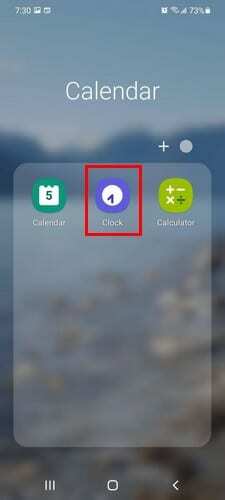
L'opzione Allarme sarà la prima tra le opzioni in basso.
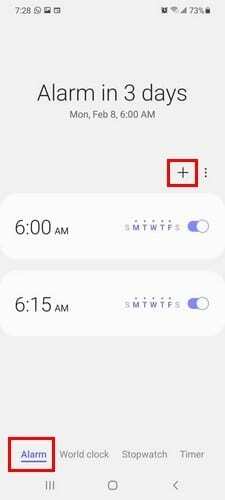
Tocca il simbolo più per aggiungere la sveglia. Nella finestra successiva, vedrai dove puoi scegliere l'ora. Basta scorrere fino a quando non viene impostata l'ora in cui si desidera che la sveglia suoni. Di seguito, vedrai le opzioni per scegliere quali giorni vuoi aggiungere e anche se vuoi dare un nome alla tua sveglia. Nel caso in cui dimentichi perché hai impostato l'allarme in primo luogo. Se vuoi accedere alle impostazioni dell'app Orologio per qualsiasi altra modifica, tocca i punti a destra dell'icona più. Vedrai le seguenti opzioni.
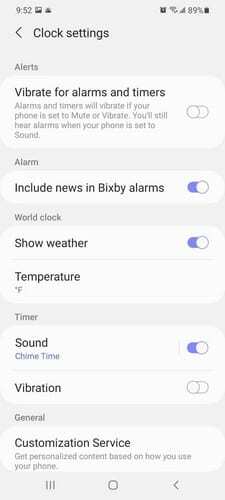
I giorni della settimana circondati da un cerchio sono i giorni in cui si attiva la sveglia. Vedrai anche un'opzione per attivare o disattivare una sveglia specifica. Forse hai un allarme di lavoro e vuoi spegnerlo durante il fine settimana. Toccando l'icona del calendario sopra i giorni della settimana, puoi impostare la sveglia per una data futura.
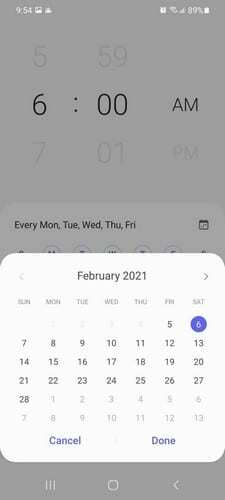
Ad esempio, se hai un evento importante la prossima settimana e desideri impostare la sveglia il prima possibile, tocca l'icona del calendario. Quando viene visualizzato il calendario, scegli il giorno in cui desideri impostare la sveglia e impostalo come al solito.
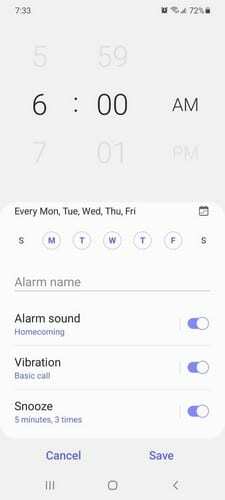
Vibrare
Puoi anche aggiungere un modello di vibrazione specifico alla sveglia. Puoi scegliere tra la grande varietà già inclusa, come ad esempio:
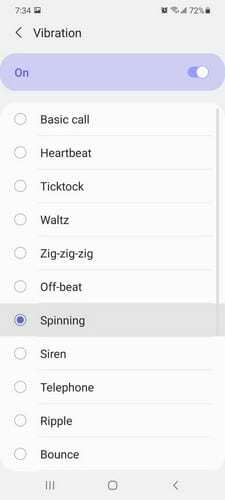
- Chiamata di base
- Battito cardiaco
- tic tac
- Valzer
- Zig-zig-zig
- anticonformista
- Filatura
- Sirena
- Telefono
- Ondulazione
- Rimbalzo
Per vedere queste opzioni, tocca l'opzione Vibrazione. Puoi anche modificare la durata dell'opzione di posticipo. Tocca Posticipa e puoi scegliere tra opzioni come:
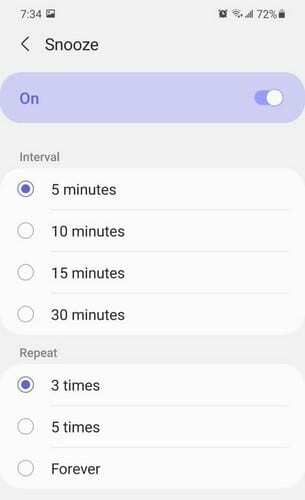
- Cinque minuti
- 10 minuti
- 15 minuti
- 30 minuti
Posticipare
Vedrai anche le opzioni per ripetere l'opzione Posticipa. Le opzioni tra cui puoi scegliere sono:
- Tre volte
- Cinque volte
- Per sempre
Per scegliere una suoneria specifica, tocca l'opzione Suono sveglia, seguita dall'opzione Suoneria e scegli tra opzioni come:
- Telefono anni '80
- Piuma d'angelo
- Arcade
- Asteroide
- Campana atomica
- bambino valzer
- Bach Siciliano
- Bip uno
- Beep Beep
- Sogno arioso e altro!
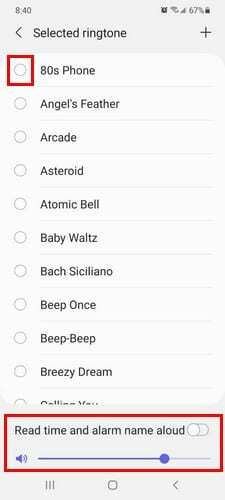
Usa il cursore in basso per impostare il volume della sveglia. Se vuoi che anche l'ora e il nome della sveglia vengano letti ad alta voce, assicurati di abilitare l'opzione in basso. Sia che tu scelga un motivo vibrante o una suoneria, ne riceverai un'anteprima quando scegli un'opzione. In questo modo, puoi decidere se è quello che stai cercando o meno.
Spotify
Se non hai voglia di utilizzare nessuna delle suonerie che l'S21 ha da offrire, c'è anche un'opzione per sincronizzare il tuo account Spotify. Puoi svegliarti con i brani di una playlist specifica. Tocca l'opzione Spotify per iniziare dopo aver toccato l'opzione Suono sveglia.
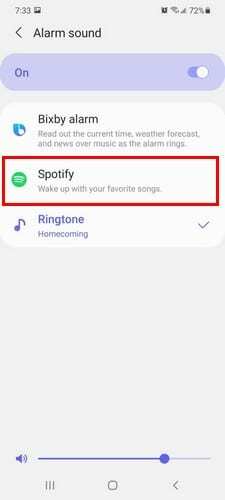
Per aggiungere un brano da Spotify, dovrai accedere al tuo account. Una volta fornite le autorizzazioni necessarie, vedrai tutte le canzoni tra cui puoi scegliere. Se vuoi rimuovere questa autorizzazione, Spotify ti mostrerà dove devi andare. Come puoi vedere nell'immagine qui sotto.
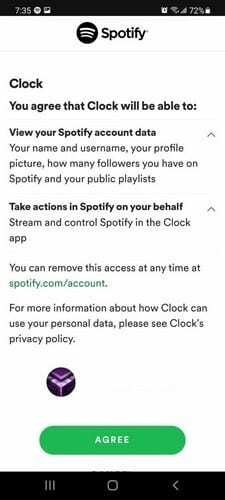
Cerca di non scegliere una canzone troppo rilassante; il punto è alzarsi. In alto, puoi anche vedere un'opzione per disattivare il suono della sveglia se mai dovessi farlo. Per trovare un suono specifico più velocemente, non dimenticare di utilizzare l'opzione di ricerca in alto a destra.
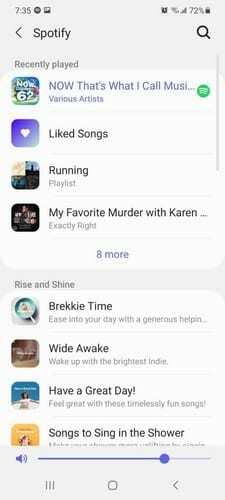
Con l'opzione Bixby, aggiungerà semplicemente il suono predefinito. Come puoi vedere, impostare l'allarme sul tuo Samsung Galaxy S21 è ancora un compito facile. L'unico problema che potresti incontrare è la scelta della canzone per la sveglia.
Conclusione
Dovrai sempre impostare la sveglia per qualcosa. Che si tratti di alzarsi per lavoro o per qualcos'altro. Se hai il sonno pesante, potresti persino impostare varie sveglie e stare lontano dall'opzione snooze. Di solito imposti varie sveglie o ti va di usarne solo una? Condividi i tuoi pensieri nei commenti qui sotto.